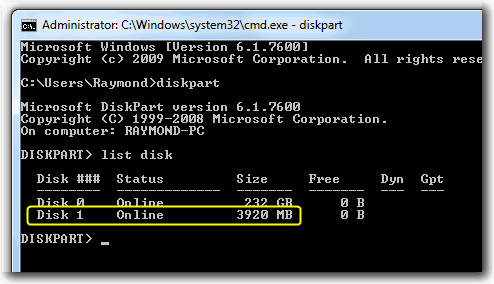
سپس تایپ کنید LIST DISK تا لیست دیسک های متصل به کامپیوتر شما را نشان دهد.اگر یک هارد دیسک داشته باشید و ۱ فلش به کامپیوتر شما وصل باشد،فلش شما Disk 1 خواهد بود.
حال بر این اساس دستورات زیر را یکی یکی وارد کنید :
SELECT DISK 1
CLEAN
CREATE PARTITION PRIMARY
SELECT PARTITION 1
ACTIVE
FORMAT FS=NTFS
(Format process may take few seconds)
ASSIGN
EXIT
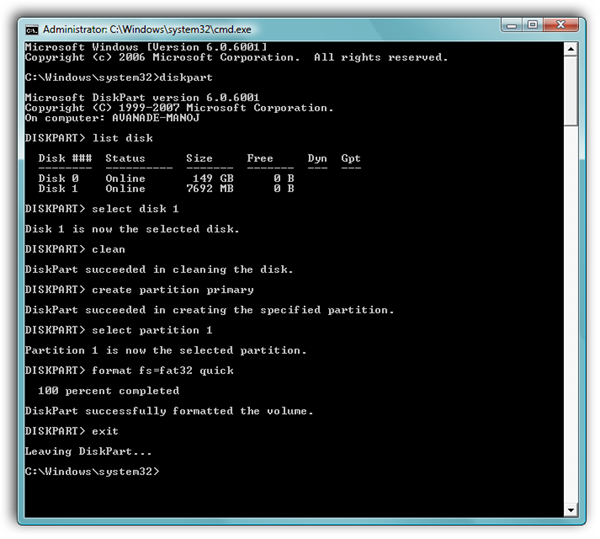
صفحه ی command prompt را نبندید چون هنوز به آن نیاز داریم!
در این مرحله باید اطلاعات موجود در Windows7/Vista DVD را در حافظه ی فلش کپی کنید.
نکته : ۱ کامپیوتر دیگر فراهم کنید و این دو کامپیوتر را با هم شبکه کنید،سپس درون درایو dvd rom کامپیوتر دی وی دی ویندوز سون قرار دهید و سپس آن درایو را share کنید و از طریق کامپیوتر دیگر که درایو dvd ندارد،محتویات آن را کپی کنید.
در صورتی که فایل iso را دارید باید از طریق نرم افزار MagicDisc ، Windows 7 iso را به عنوان یک درایو Mount کنید.
از بحث خارج شدیم!
در این مرحله باشد فلش خود را bootable کنید.برای این کار در صورتی که اطلاعات ویندوز ۷ در حال حاظر در فلشتان ریخته شده دستور زیر را در همان پنجره ی command وارد کنید :
Z:BOOTBOOTSECT /NT60 Z:
سپس ENTER بزنید ،که در آن Z نام درایو فلش شماست که باید ببینید چی هست؟
اگر درست بزنید پیغام SUCCES ظاهر می شود و کار تمام است و اکنون شما یک فلش BOOTABLE دارید و کافی است تنظیمات BIOS خود را بر روی شروع از USB قرار دهید تا ویندوز نصب شود.
آموزش نصب در صورتی که شما ویندوز XP دارید:
————————————————-
فلش خود را وارد کنید و آن را فرمت کنید
سپس وارد Cmmandشوید و عبارت زیر را تایپ کنید:
convert i: /fs:ntfs (Where “I” is your USB drive latter
سپس به قسمتی که شما MBRWiz را extracted کردید بروید(تایپ کنید c:mbrwiz)
سپس دستورات زیر را تایپ کنید :
mbrwiz /list (note down disk number of your USB Pen drive)
mbrwiz /disk=X /active=1 (X is Disk Number of your USB Drive)
exit
کار تمام است.محتویات ویندوز ۷ را روی درایو قرار دهید.
حال باید این درایو را bootable کنید.
با دستورات زیر :J: (Drive letter of Windows 7 iso mounted with demon tool)
CD boot
bootsect /nt60 Y: (Y is drive latter of your USB drive
اگر به مشکل بر خوردید در همین قسمت نظرات اعلام کنید
این مطلب اختصاصی این سایت می باشد و هر گونه کپی برداری باید با ذکر منبع اعلام شود.عمل به این کار نشانه ی شخصیت شماست.


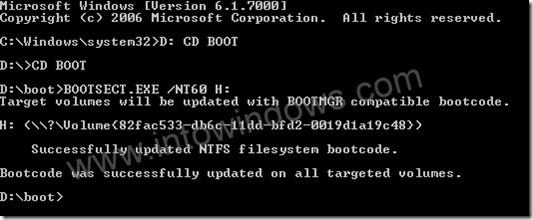
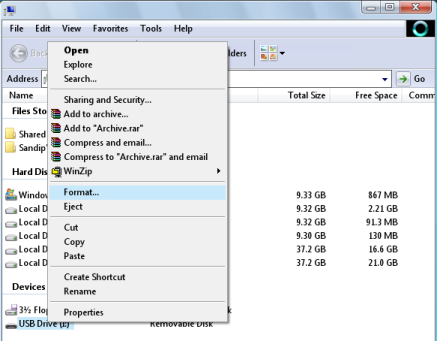
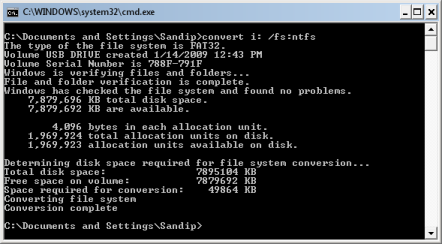
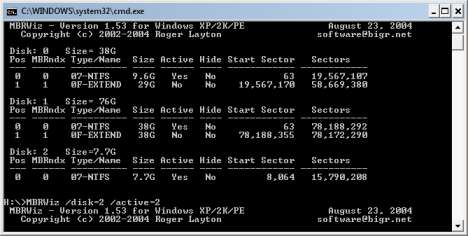
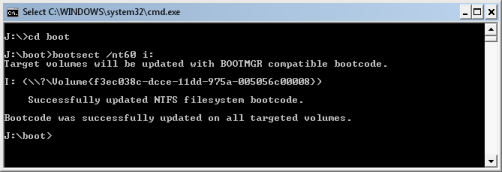
 آموزش ریکاوری بایوس انواع لپ تاپ
آموزش ریکاوری بایوس انواع لپ تاپ آموزش ورود به بایوس انواع لپ تاپ
آموزش ورود به بایوس انواع لپ تاپ آموزش تنظیمات بایوس سیستم BIOS Setup
آموزش تنظیمات بایوس سیستم BIOS Setup آموزش کامل ریست پرینتر SCX 3405FH V3.XX.02.XX
آموزش کامل ریست پرینتر SCX 3405FH V3.XX.02.XX فایل فیکس پرینتر چیست؟
فایل فیکس پرینتر چیست؟ نرم افزار ساخت فایل فیکس ML 2160-2165-2167 V1.01.01.12
نرم افزار ساخت فایل فیکس ML 2160-2165-2167 V1.01.01.12 برداشتن پسورد بایوس لپ تاپ های دل Dell
برداشتن پسورد بایوس لپ تاپ های دل Dell فروش فوق العلاده مجموعه ی کامل ریست پرینتر های سامسونگ
فروش فوق العلاده مجموعه ی کامل ریست پرینتر های سامسونگ